Si ya adquiriste un paquete de alojamiento para tus correos y la publicación de tu pagina web y deseas configurar sus cuentas de correo dentro de la plataforma, pódras hacerlo con facilidad.
El servicio que NetSolution.pe ofrece para la administración de correos con las aplicaciones populares webmail, Horde y SquirrelMail, que vienen preinstalados en el plan de los planes hosting que usted contrate, estos ofrecen la administración completa de nuestras cuentas de correo, pero si su intéres es dejar de lado estos servicios y alojar sus cuentas de correo en otra plataforma tales como Google App, Outlook.com, es necesario editar las DNS del dominio, y en concreto las entradas MX.
Importante! En este momento los servicios que ofrece Google App, tiene un costo promedio de $ 50/año por cada cuenta de correo, en el caso de Outlook.com el servicio aun es gratuito.
Usando Outlook con dominio propio (Hotmail)
Lo primero que haremos es entrar a la siguiente URL: "http://domains.live.com" Debemos iniciar sesión con alguna cuenta de Windows Live (hotmail, live, etc). Hacer clic en "Introducción" .

En la siguiente página nos pedirá nuestro nombre de dominio. Lo insertamos sin "http://" y sin "www.", y hacemos clic en "Continuar".

Nos pedirá confirmar algunos datos, la cuenta con que administrarás los correos de tus dominios sera tu cuenta Outlook (live) con la que iniciaste sesión. Clic en "Aceptar".

Ahora viene lo más importante... demostrar la propiedad del dominio. Veremos que hay varias opciones, pero en esta ocasión solo veremos "Configuración de correo (requerida)", que es lo que necesitamos para usar Hotmail como gestor de correo. Veremos que nos muestra una pantalla como esta

Los datos que nos interesan son "Servidor MX" y "Prioridad".
Ahora entraremos al cPanel de nuestro dominio y en la sección de "Correo" buscaremos "Entrada MX".
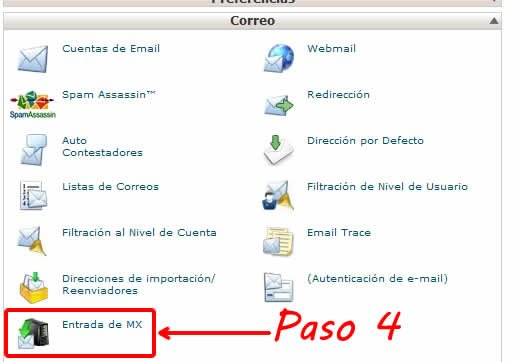
En la siguiente pantalla seleccionamos "Agente de transporte de correo remoto" e insertamos los datos de "Configuración de correo (requerida)" que nos dio Outlook. Al terminar le damos clic en "Add New Record". Veremos cómo en la lista de abajo nos sale el nuevo "registro MX" (si hay otros, puedes eliminarlos).

Bien, ya hemos configurado nuestro servidor para que use un correo externo (Outlook). Ahora sólo falta avisarle a live de que ya está configurado y empezar a crear los emails que necesitemos.
Para esto, regresamos a la página de Live y le damos a "Actualizar". Después de unos segundos nos dirá "Tu servicio está Activo."

Ahora solo nos queda empezar a crear nuestros correos. Seleccionamos la opción "Cuentas de los miembros" que está en el menú izquierdo. Después solo hay que darle a "+ Agregar".

Nos pedirá unos datos, el "nombre de cuenta" será lo que antecede al @midominio.com, por ejemplo, si pones "juan" el mail seria juan@midominio.com. Después rellena los otros datos y haz clic en "Aceptar".

Puedes crear hasta 50 cuentas. Para entrar a tu correo basta con entrar a http://outlook.com o http://mail.live.com y donde dice "Cuenta Microsoft" poner tu nueva cuenta (juan@midominio.com) y después tu contraseña.

¡Listo! Ahora tienes todas las virtudes de Outlook, pero con tu correo personalizado.
Por último cabe mencionar que puedes usar SMTP y POP3
•Entrada: pop3.live.com
•Salida: smtp.live.com
•User Name es tu email eg. : juan@midominio.com
•Password: Tu contraseña
•Autentificación: SI
•Entrada Server Port: 995 (Require SSL)
•Salida Server Port: 25 (Require TLS) puede ser el port 587
